
ए Google शीट्स स्प्रेडशीट में एक दृश्य शीर्षलेख या पाद लेख नहीं है जब तक आप प्रिंट करने का फैसला नहीं करते। यदि आप हेडर और फ़ूटर को Google शीट्स स्प्रेडशीट में जोड़ना चाहते हैं, तो आपको प्रिंटर सेटिंग्स मेनू का उपयोग करना होगा-यहां कैसे है।
शुरू करने के लिए, खोलें [1 1] Google शीट्स स्प्रेडशीट जिसमें आपका डेटा शामिल है। शीर्ष पर, फ़ाइल & gt पर क्लिक करें; अपने दस्तावेज़ के लिए प्रिंटर सेटिंग्स मेनू को देखने के लिए प्रिंट करें।
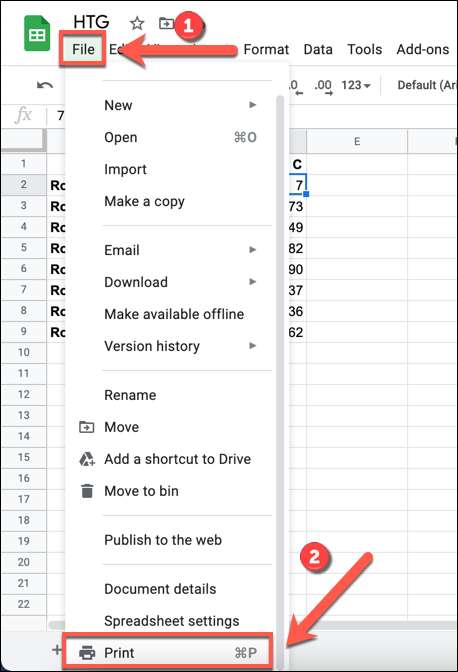
"प्रिंट सेटिंग्स" मेनू में, आप प्रिंटिंग के लिए उपयुक्त बनाने के लिए अपनी स्प्रेडशीट के लेआउट और डिज़ाइन को कस्टमाइज़ कर सकते हैं। एक नया शीर्षलेख या पाद लेख जोड़ने के लिए, दाईं ओर मेनू में "शीर्षलेख और पाद लेख" श्रेणी पर क्लिक करें।
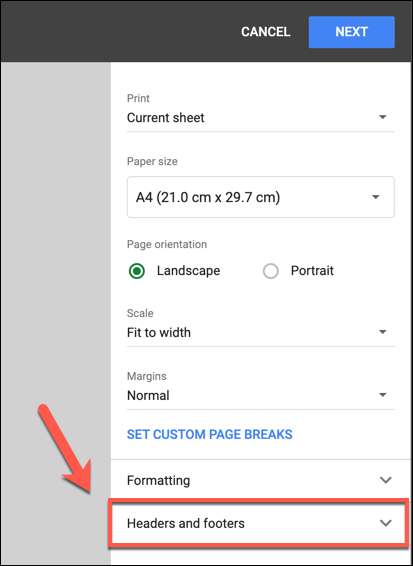
दोनों शीर्षकों और पाद लेखों के लिए उपलब्ध विकल्पों की एक सूची दिखाई देगी। प्रीसेट विकल्प के बगल में स्थित चेकबॉक्स पर क्लिक करें (उदाहरण के लिए, "पृष्ठ संख्या") इसे सक्षम करने के लिए।
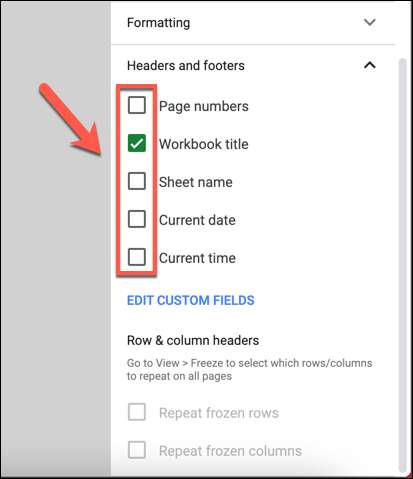
आप पेज नंबर, एक कार्यपुस्तिका शीर्षक, शीट नाम, या वर्तमान दिनांक या समय आपकी मुद्रित स्प्रेडशीट के लिए। Google स्वचालित रूप से यह निर्धारित करता है कि इन्हें हेडर या फूटर में रखना है या नहीं।
उदाहरण के लिए, पृष्ठ संख्या स्वचालित रूप से पाद लेख में रखी जाती है, जबकि एक कार्यपुस्तिका शीर्षक शीर्षलेख में रखा जाएगा। यदि आप प्रीसेट विकल्प की स्थिति को बदलना चाहते हैं या किसी शीर्षलेख या पाद लेख में कोई कस्टम टेक्स्ट जोड़ना चाहते हैं, तो "कस्टम फ़ील्ड संपादित करें" पर क्लिक करें।
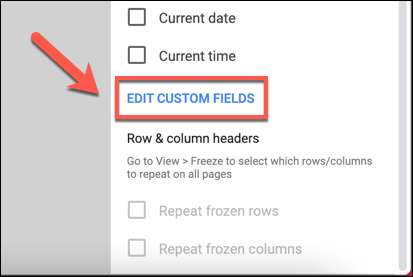
दाईं ओर प्रिंट व्यू बदल जाएगा और आपको शीर्षलेख या पाद लेख में टेक्स्ट बॉक्स को संपादित करने की अनुमति देगा। अपने शीर्षलेख या पाद लेख में कोई भी परिवर्तन करने के लिए एक बॉक्स पर क्लिक करें।
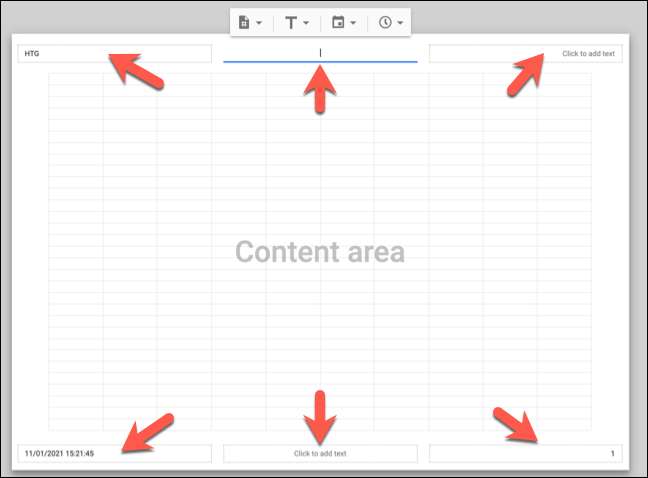
जब आप अपने परिवर्तनों को सहेजने के लिए तैयार हों, तो "प्रिंट सेटिंग्स" मेनू पर वापस जाने के लिए शीर्ष दाएं पर "पुष्टि करें" पर क्लिक करें।

यदि आप अपने शीर्षलेख या पाद लेख में किए गए परिवर्तनों से खुश हैं, तो शीर्ष दाएं पर "अगला" पर क्लिक करें।
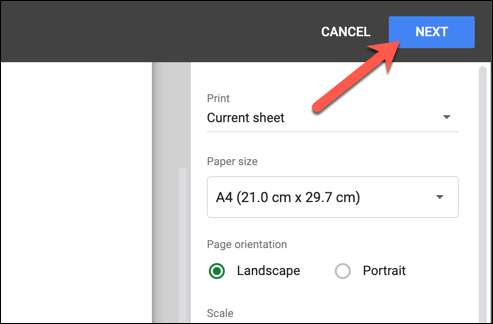
अब आपको अपने ब्राउज़र या ऑपरेटिंग सिस्टम के प्रिंटर विकल्प मेनू पर ले जाया जाएगा। यहां, आप अपनी स्प्रेडशीट के लिए अधिक प्रिंट सेटिंग्स निर्दिष्ट कर सकते हैं, जैसे कि प्रतियों की संख्या जैसे आप प्रिंट करना चाहते हैं।
आपके हेडर या फूटर में किए गए परिवर्तन स्वचालित रूप से बचत करेंगे, और वे आपके द्वारा प्रिंट की गई Google शीट्स स्प्रेडशीट की किसी भी भविष्य की प्रतियों पर भी लागू होंगे।







